Ultima dată când am creat o imagine VHD cu Window 7 pentru Virtual PC. Este clar că într-un mediu virtual, desigur, există avantaje, dar totuși, aș vrea ca totul să funcționeze mai mult ...
În cazul Ferestrei 7, aș vrea să văd tot în toată gloria, cel puțin cu aero-interfața care rulează.
Următoarea discuție se axează pe modul de a încărca o imagine obținută-VHD pe un picior de egalitate cu sistem de bază fixă. Aceasta este, de a opera sistemul nu are nevoie de o partiție separată, și nu va trebui să suporte sistemul actual, Win 7 va fi stocate în continuare în VHD-fișier, dar, în același timp, va fi lansat în lumea reală.
0. Dacă aveți o imagine virtuală (VHD-fișier), creat ca o modalitate de masă de dimensiuni dinamic pe care deja aveți spațiu liber în dimensiune, maxim pentru această imagine.
1. În primul rând, vom avea nevoie de două fișiere: Bootmgr (nou manager de boot care știe cum se descarcă de la VHD) și Bcdedit.exe (o nouă versiune de software pentru editare de înregistrări de boot).
Primul poate fi luat de pe discul de instalare, cel de-al doilea poate fi luat de pe sistemul Windows 7 instalat (de exemplu, scoaterea imaginii VHD din mână). Sau puteți descărca de aici (skydrive) 🙂
Apoi, va trebui să rescrieți fișierul c: \ bootmgr. Fișierul c: \ windows \ system32 \ bcdedit.exe. în principiu, nu puteți suprascrie (trebuie doar să rulați din altă locație). Doar în cazul în care, vă recomand să păstrați vechile versiuni.
Notă: este posibil să aveți nevoie de drepturi de autor pentru a suprascrie.
2. Deschideți consola (cmd) cu drepturi de administrator, doar în cazul în care faceți o copie a înregistrărilor curente și creați simultan o înregistrare nouă:
Comanda va returna GUID-ul înregistrării nou create.
bcdedit / set dispozitiv vhd = [c:] \ vhd \ win7b.vhd
bcdedit / set osdevice vhd = [c:] \ vhd \ win7b.vhd
4. Dacă doriți ca sistemul adăugat să fie ultima din lista OS la boot time, trebuie să executați următoarea comandă
bcdedit / displayorder / addlast
Înregistrarea cu GUID-ul corespunzător este transferată până la capăt (în acest fel se poate obține orice ordine dorită).
5. Dacă doriți să schimbați numele sistemului în momentul încărcării, trebuie să executați următoarea comandă
bcdedit / descrierea setului "Windows 7 - VHD"
6. Pentru a forța detectarea automată în Windows a unui disc prin nivelul adecvat de abstractizare - Hardware Abstraction Layer - urmați următoarea comandă
bcdedit / set
Gata! Puteți reporni. După pornire, Windows 7 va începe să instaleze driverele necesare pentru hardware-ul actual. Solicită să repornească. După aceasta puteți lucra în mod normal. Cu Aero!


Dacă te uiți la drive-urile prezente în sistem, se va vedea că, în plus față de disc virtual este de 16 GB (încercuită în portocaliu), cu care, de fapt, încărcat cu Win7, există, de asemenea, a doua secțiune a discului virtual de 200 MB pentru fișierele de sistem și reale (!) Hard unitate instalată pe computer.
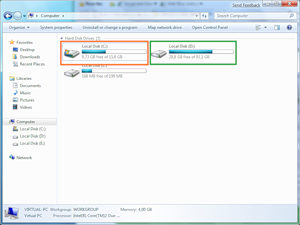
Dacă deschideți un disc real și vedeți unde este localizat fișierul cu imaginea sistemului
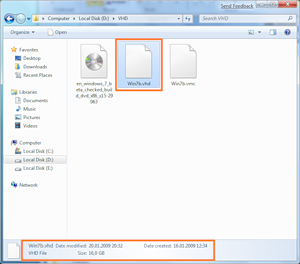
puteți găsi că dimensiunea fișierului a crescut la 16 GB. Problema este că imaginea noastră VHD a fost transformată automat într-o imagine cu o dimensiune fixă, adică ocupă maxim 16 GB posibil. Acest lucru accelerează sistemul.
De asemenea, este de remarcat faptul că această imagine poate fi descărcată în continuare prin Virtual PC.
Articole similare
-
Vizualizați Internet TV folosind sopcast în ubuntu, blog despre linux, ferestre și nu numai
-
Windows XP sistem al doilea pe un laptop cu Windows 7 sau Vista
Trimiteți-le prietenilor: